További sorok és oszlopok adhatók a Microsoft Office Excel alkalmazásban létrehozott táblához. Gyorsan hozzáadhat egy üres sort a táblázat végéhez, felveheti a szomszédos sorokat vagy oszlopokat, és bárhová beszúrhat táblázat sorokat és oszlopokat.
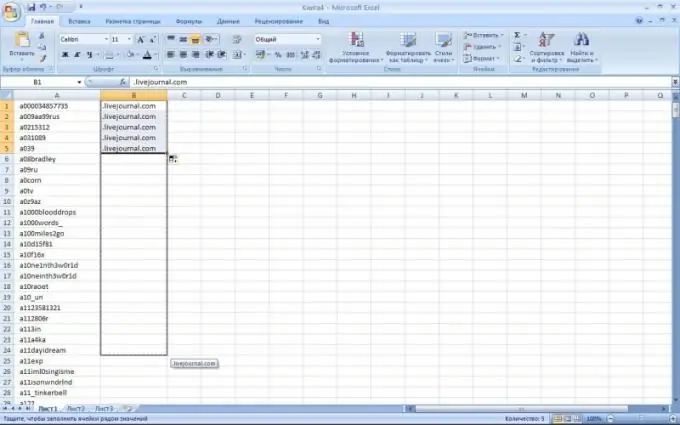
Szükséges
Microsoft Office Excel program, fájl táblázattal
Utasítás
1. lépés
Indítsa el a Microsoft Office Excel alkalmazást, és hozza létre a szükséges táblázatot. Mentse el a fájlt tetszőleges névvel.
2. lépés
A táblázat jobb oldalán található cellába írjon be egy értéket vagy szöveget. Oszlop kerül a táblázatba.
3. lépés
Oszlopot hozzáadhat az egérrel. Vigye az egeret a táblázat jobb alsó sarkában lévő jobb oldali átméretező címke fölé - oszlopok kerülnek hozzáadásra.
4. lépés
Egy vagy több oszlop beszúrásához határozza meg, hogy hová kerüljenek be. Ezután válasszon ki egy vagy több oszlopot, amelyek mellé üreseket illeszt be. Válasszon ki annyi oszlopot, ahány üreset szeretne beilleszteni. Ha nem összefüggő oszlopokat szeretne beilleszteni, tartsa lenyomva a CTRL billentyűt, miközben kijelöli őket.
5. lépés
A Kezdőlap cellák csoportjában kattintson a Beszúrás gomb melletti nyílra. A megnyíló menüben válasszon egy feliratot, amelynek lényege tükrözi a célját. Ha oszlopokat szeretne beilleszteni a jobb oldalon, akkor kattintson a "Táblázat oszlopainak beillesztése a jobb oldalon" elemre, ha a bal oldalon - a "Tábla oszlopok beszúrása a bal oldalon" gombra.
6. lépés
Kattintson a jobb gombbal a táblázat oszlopaira, válassza ki a menüből a "Beszúrás" parancsot, és válassza ki a kívánt műveletet a listából. Jobb egérgombbal kattinthat a táblázat oszlopának egy vagy több cellájára is, válassza ki a "Beszúrás" parancsot, majd kattintson a "Tábla oszlopok balra" elemre. Alapértelmezés szerint az Excel formátumai oszlopokat helyeznek el azonos oszlopformátumú oszlopokkal a őket. Nagyszámú opció eléréséhez kattintson a gomb beszúrási opcióira, majd kattintson a nyílra a megjelenő listában. Oszlopok beszúrásakor feltétlenül válassza ki az oszlopokat a fejlécre kattintva, hogy kijelölje az oszlop összes celláját. Ha csak egy cellát választ ki egy oszlopban, akkor csak egy új cellát szúr be.






